
イメージが掴みにくかった~!
というわけで、BESSのカタログの間取りプランを参考にして・・・
実際の寸法の縮小図をExcelで作成してみました!

有料ソフトには手を出せないんですよね~💦
無料で使いやすいソフトがないかと色々探した結果の苦肉の策です(笑)
でもこれが意外と便利!なんですよ~♪
Excelを使って間取りプランニング
BESSの間取り例にはそれぞれバスルームや洗面所の全ての寸法が記されています。
(例:トイレ1,820㎜×910㎜を、1.82㎝×0.91cm)
階段やキッチンカウンターも全部縮小図の寸法に合わせて作成。
それを決められた部屋の大きさの中にどんどん足していく。
好き勝手に部屋の中を設計できるツールが完成!

↓こんな感じになります♪
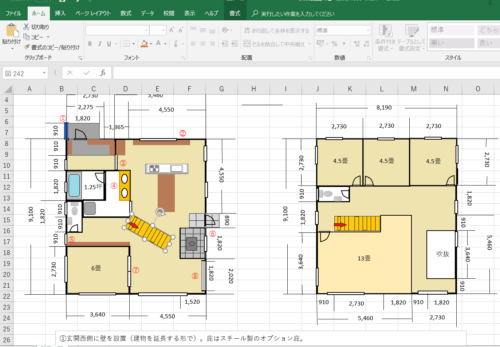
・□を右クリック、「図の書式設定」でサイズを設定。
・まずはベースになるガレージハウス③スパン1Fの部屋の全体の大きさを入力。
(高さを9.1cm、幅を8.19cm)
・後は各部屋の大きさを自由に設定していく。
・トイレも大体の大きさを「描写」の○で作るとイメージし易い

Excelなら使えるという方は、是非お試し下さい!
我が家はフランクフェイス9スパンなのでこの大きさで設定しています。
ワンダーデバイスならどれでも簡単に応用可能!
他のタイプでも慣れれば簡単に作成できます♪
間取りについては、あくまでも我が家のプランニングの紹介をしているだけ。
なのでこれがお勧めというわけではありません。
我が家はは主人も含め風水等は特に気にしていないもので。
そういったものを重視する方には
「なんでこの位置?」
と疑問に思うかもしれません。

↓そしてこちらが最初の設計図にしてもらった間取りです。

↓更にネットで素材を拾ってきてこんなイメージ図も作ってみました!

前回は仮の案を載せていたので、少し洗面所が変形しています。
これは最終的に主人が作ったも。
見せてもらった時には・・・

と、目から鱗でした。
パズル作業ばかりしていて頭が固くなってしまっていた!
形を変形させる事は全く考えていませんでした。
自由設計の場合は、長方形じゃなくてもいいんだ!
常に操縦されています。

チチローは私が行き詰った時に、違う視点から画期的な方法を探し出してくれます。
最初の指令は無茶ぶりから入ることが多いけど・・・💦

PCで間取りを簡単に作れる方法考えて!
こんな風に、大雑把な指示を出してくる・・・。
そして私が無い知恵を振り絞る・・・!
↓
様々な案をチチローに提出してダメ出しと修正の繰り返し。
↓
ベストなものに近づけていく。


余談ですが、タロー達の幼稚園バッグを作る事もこの方式。
プランと予算を作成→チチローに提出してGoサインが出てから実行。
そう、稟議書が必要なんです・・・。

・・・脱線してしまいましたね。
ま~無茶ぶりのお陰でかなりいろいろなスキルが身につきました(笑)
こうやって皆様にブログを読んで頂けるのもチチローのお陰です!
次回は薪ストーブとロッククライムウォールの設置位置について!
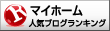






コメント
コメント一覧 (1件)
[…] https://bess-chiyo.com/madori3/ […]